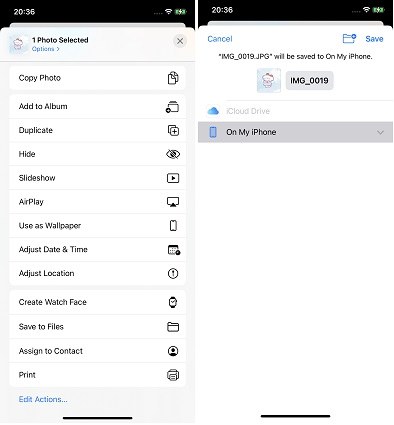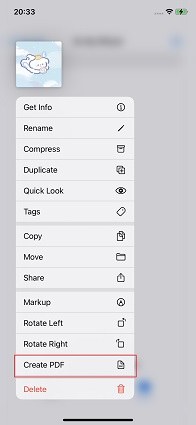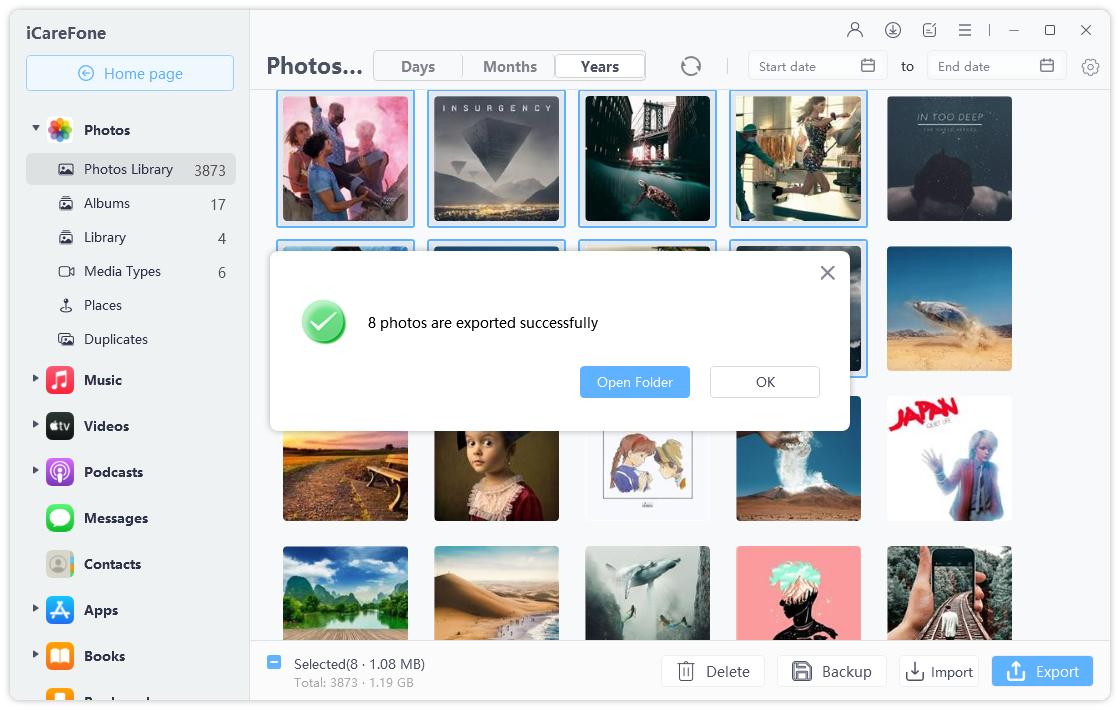Cómo convertir una foto en PDF en iPhone
Todo usuario de iPhone tarde o temprano necesita utilizar algunos formatos en específico para sus archivos, por ejemplo, el archivo en formato pdf es muy común entre los usuarios de dispositivos móviles por su compatibilidad entre diferentes dispositivos. Si te preguntas cómo convertir una foto en PDF en iPhone, este es tu artículo preferido, pues te explicaremos no solo cómo convertir fotos a PDF en tu iPhone, sino que también aprenderás acerca de herramientas profesionales para hacerlo desde tu propio computador y sin ningúna complicación.

- ¿Podemos convertir fotos en PDF en iPhone?
- Pasar fotos a PDF en iPhone directamente
- Convertir fotos en PDF en PC con Un-Clic
¿Podemos convertir fotos en PDF en iPhone?
Lo primero y principal, claramente es saber si es posible convertir fotos en PDF dentro de iPhone. La respuesta es muy clara: es totalmente posible convertir cualquier foto en formato pdf en tu iPhone directamente.
Si te preguntas cómo convertir una foto en PDF en iPhone, debes saber que existen varios métodos, porque es algo que puede hacerse con aplicaciones de terceros, pero también con algunas funcionalidades internas del propio sistema iOS, pero los más importantes te lo voy a mencionar a continuación, ¡Sigue leyendo!
Pasar fotos a PDF en iPhone directamente
Bueno, comencemos aprendiendo acerca de cómo pasar fotos a PDF en un iPhone directamente desde el propio dispositivo, y sin depender de ningún tipo de software adicional.
Muchas aplicaciones prometen hacer este proceso de una manera bastante sencilla, pero aunque no lo creas, el propio sistema te brinda una opción para hacerlo sin muchas complicaciones. Lo único que tienes que hacer es seguir estos pasos dentro de tu dispositivo iPhone al pie de la letra, para convertir cualquier fotografía en formato pdf para poder compartirla con todos tus amigos, sin importar en cuál dispositivo se encuentren, pues tendrán total compatibilidad con este archivo:
- Abre la aplicación de Galería de tu iPhone, comúnmente llamada Fotos. Ahora, busca la fotografía que necesitas convertir a PDF.
- Pulsa sobre “Compartir” y luego selecciona la opción “Guardar en archivos”. Te solicitará indicar el lugar donde guardar esta fotografía, puedes hacerlo dentro del almacenamiento interno.

- Ahora, deberás abrir la aplicación Archivos y dirigirte hacia la dirección donde has almacenado la fotografía. Por último, puedes mantener apretada este archivo y pulsar sobre “Crear PDF”.

De esta forma, automáticamente aparecerá un archivo PDF dentro de tu explorador de archivos, en el que se encontrarán las fotografías que has seleccionado anteriormente.
Convertir fotos en PDF en PC con Un-Clic
El proceso anterior es realmente una fórmula increíble para convertir fotos a PDF dentro de tu iPhone, sin necesidad de utilizar ninguna herramienta externa ni nada por el estilo. Sin embargo es algo molesto, pues deberás hacer este proceso de manera manual para cada archivo en particular,lo que puede llevar mucho tiempo en caso de que tenga muchas fotografías que convertir a PDF.
Es por eso, que te vamos a presentar un programa de ordenador increíblemente potente para la gestión de tu iPhone llamado Tenorshare iCareFone, que cuenta con la función de convertir fotos a pdf, de una manera totalmente segura, rápida y eficiente. Utilizarlo es muy sencillo, lo único que tienes que hacer es descargarlo desde el siguiente botón, y seguir los pasos a continuación para convertir fotos a PDF con iCareFone:
- Conectar tu iPhone al ordenador y abrir Tenorshare iCareFone. Ahora, pulsar sobre “Fotos” y seleccionar "Exportar" después de elegir las fotos que quieras.

- Ahora, seleccione el formato de imágen, indique “PDF”., pulse sobre la opción “OK” para confirmar la acción y espere un momento.

- iCareFone comenzará a enviar todas tus fotografías al ordenador en formato PDF, luego, ¡Podrás introducirlas fácilmente con la propia herramienta! Las podrás encontrar en el lugar que has indicado como almacenamiento del PC.

Cómo puedes observar, con tan solo un par de clics con esta herramienta, serás capaz de convertir absolutamente todas las fotografías que tú necesites en formato pdf para compartirlas con todos tus amigos y no tener ningún problema de compatibilidad. Sí está mamita te ha gustado, te invito a revisar su guía oficial completa, donde te explica absolutamente todo lo que puedes hacer con ella, así como también funcionalidades extras que seguramente te serán de utilidad.
Conclusión
Cómo convertir una foto en PDF en iPhone no es una tarea muy complicada actualmente, en este artículo te hemos explicado el mejor método para hacerlo, así como también una funcionalidad del programa iCareFone de la empresa Tenorshare, que se encarga de convertir absolutamente todos tus fotografías a formato pdf en cuestión de segundos sin complicaciones. ¡Puedes probarla ya mismo! Solo debes descargarla desde el siguiente botón.
- Transferir, respaldar y restaurar WhatsApp iOS nunca ha sido tan fácil.
- Pasar música, fotos, videos etc. de iPhone a PC y viceversa flexiblemente.
- Importar, exportar, agregar, eliminar y fusionar los archivos con un sólo clic.
- 1 clic para migrar WhatsApp entre iPhone y Android.
- Respaldar y restaurar los datos de forma selectiva o de una sola vez.
- Sincronizar iPhone con iTunes.

Tenorshare iCareFone
La mejor herramienta gratuita para transferir iPhone y hacer copias de seguridad de iOS
Fácilmente, sin iTunes